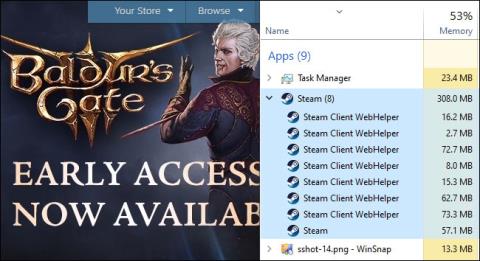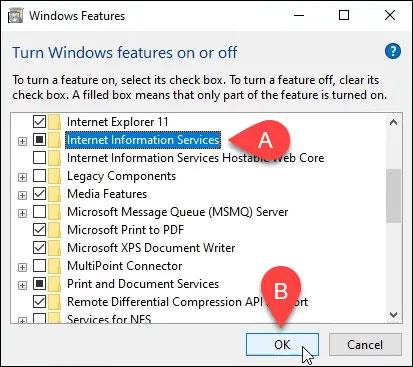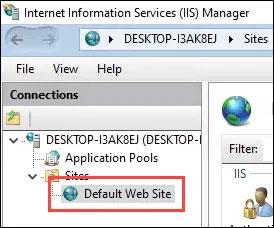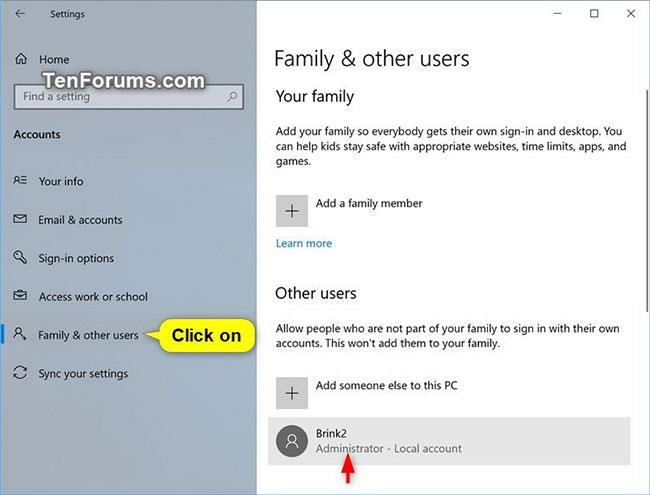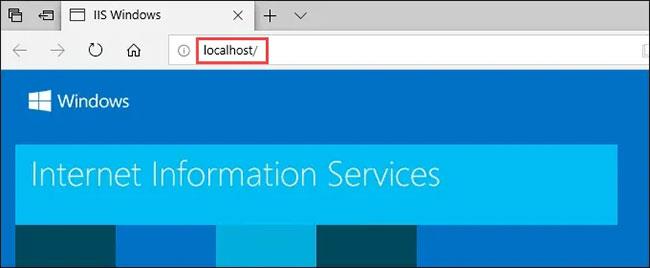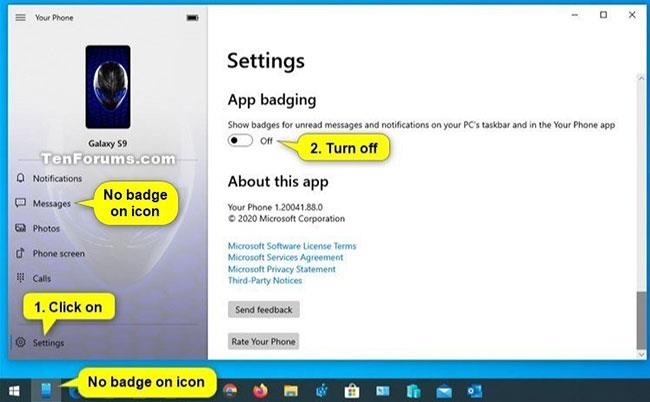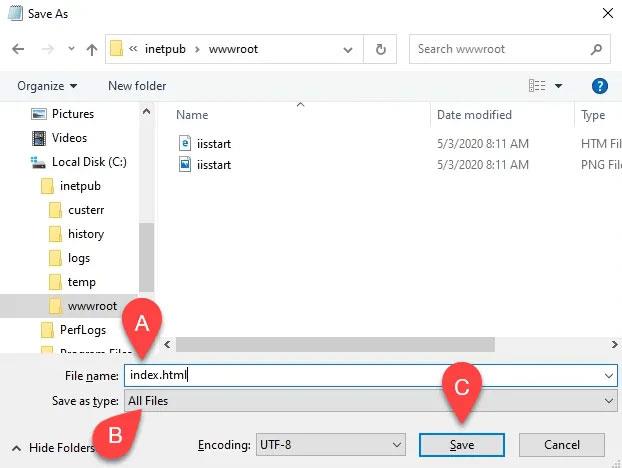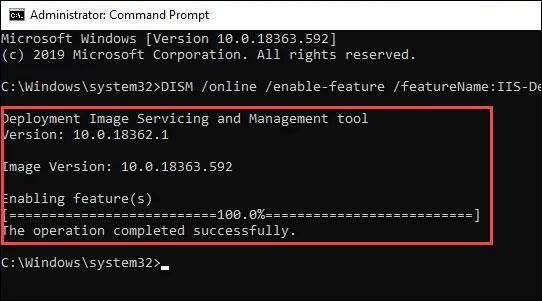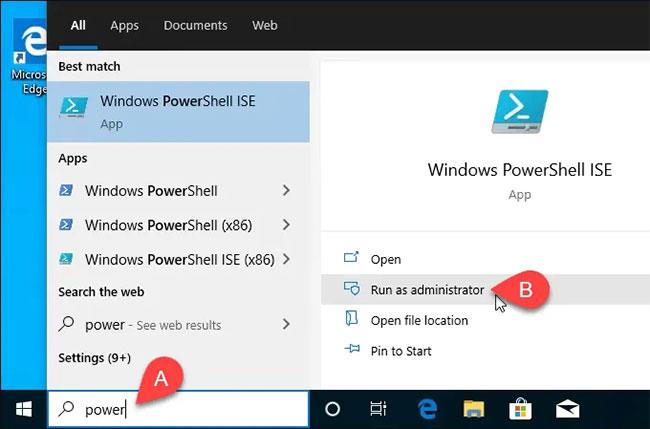Ef þú vilt læra meira um vefhönnun og þróun er áhrifarík aðferð að setja upp Internet Information Services (IIS) á Windows 10 tölvunni þinni. IIS er ókeypis Windows eiginleiki sem fylgir með Windows 10, svo hvers vegna notarðu hann ekki?
Það eru 3 leiðir til að setja upp og setja upp vefsíðu í IIS á Windows 10; notaðu grafískt notendaviðmót (GUI), PowerShell eða Windows CMD.
Settu upp IIS með GUI
Þetta er einföld aðferð til að setja upp vefsíðu í IIS. Það getur verið tilvalið ef þú hefur ekki lært PowerShell eða Windows skipanir ennþá.
1. Byrjaðu að skrifa „kveiktu á gluggum“ á leitarstikunni. Kveikja eða slökkva á Windows eiginleikanum mun birtast. Smelltu á það.
2. Windows eiginleikar glugginn opnast. Það getur tekið tíma fyrir aðra eiginleika að hlaðast. Þegar þessu er lokið skaltu smella á gátreitinn við hliðina á Internet Information Services og smella síðan á OK hnappinn.
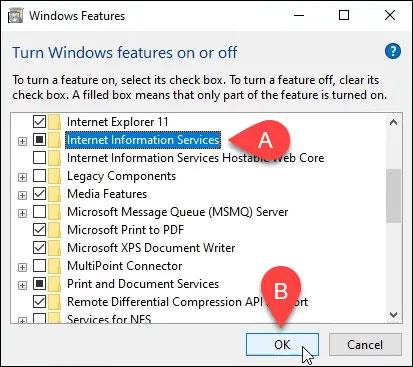
Smelltu á gátreitinn við hliðina á Internet Information Services
3. Uppsetning hefst og gæti tekið nokkrar mínútur. Þegar því er lokið skaltu smella á Loka hnappinn.
4. Til að ganga úr skugga um að IIS sé uppsett og virki skaltu slá inn IIS í leitarstikuna nálægt Start takkanum. Fyrir vikið muntu sjá Internet Information Services Manager . Smelltu á það til að opna.
5. Þegar IIS Manager opnast, skoðaðu vinstra megin í glugganum í Tengingar hlutanum. Stækkaðu trévalmyndina þar til þú sérð Sjálfgefin vefsíðu . Það er staðgengilsvefsíða uppsett með IIS. Smelltu á það til að velja.
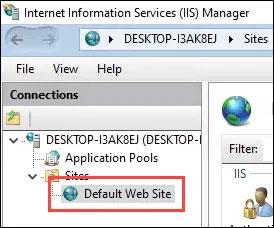
Stækkaðu trévalmyndina þar til þú sérð Sjálfgefin vefsíðu
6. Hægra megin á IIS Manager , sjáðu hlutann Skoða vefsíðu . Smelltu á Vafra *:80 (http) . Sjálfgefin vefsíða opnast í sjálfgefnum vafra.
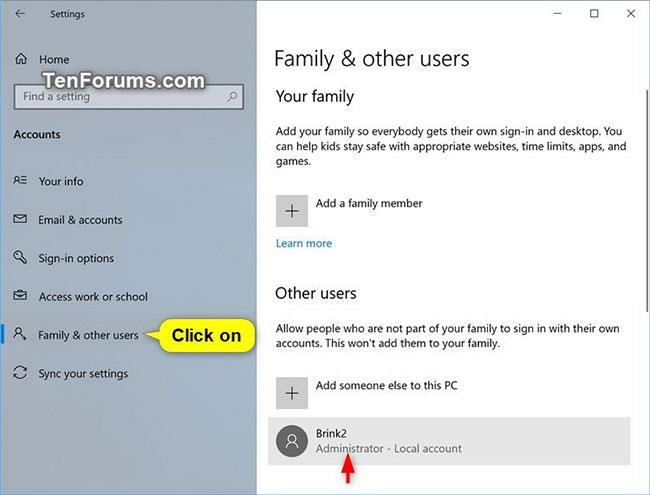
Smelltu á Vafra *:80 (http)
7. Þú munt sjá vefsíðu eins og eftirfarandi. Athugaðu að heimilisfangastikan segir localhost. Það er heimilisfangið til að slá inn á nýju vefsíðuna.
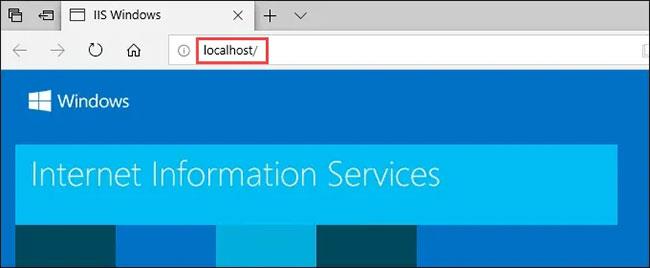
Heimilisfang til að komast inn á nýju vefsíðuna
Búðu til fyrstu vefsíðu þína fyrir IIS
Áður en farið er inn í hinar tvær IIS uppsetningaraðferðirnar skulum við sjá hvar vefsíðugerðaskrárnar eru geymdar. Greinin mun einnig búa til mjög einfalda vefsíðu. Þegar þú hefur lært hvernig á að gera þetta, munt þú þekkja grunnatriðin í því að læra vefhönnun og þróun.
1. Þegar IIS hefur verið sett upp skaltu opna File Explorer . Farðu í C:\intepub\wwwroot. Þar þarf að geyma skrárnar sem mynda vefsíðuna. Þú munt sjá sjálfgefna IIS vefsíðuskrána, iisstart.html , og myndina sem birtist á síðunni, iisstart.png. Þetta er þar sem þú vistar fyrstu vefsíðuna þína.
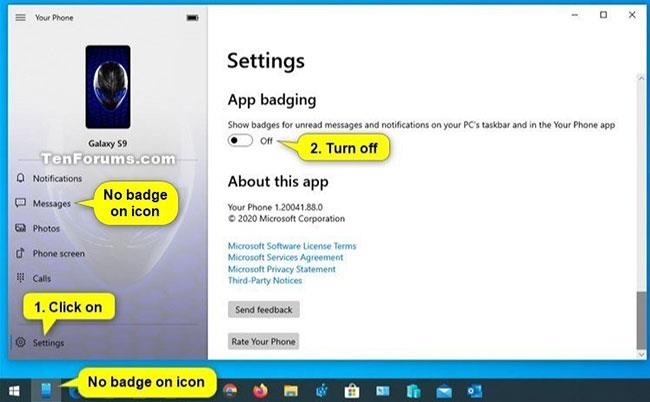
Farðu í C:\intepub\wwwroot
2. Opnaðu Notepad með admin réttindi . Til að vista á wwwroot staðsetningu þarftu að vera stjórnandi.
3. Vistaðu skrána á wwwroot location . Nefndu það index.html og breyttu Vista sem gerð: í Allar skrár . Smelltu síðan á Vista hnappinn.
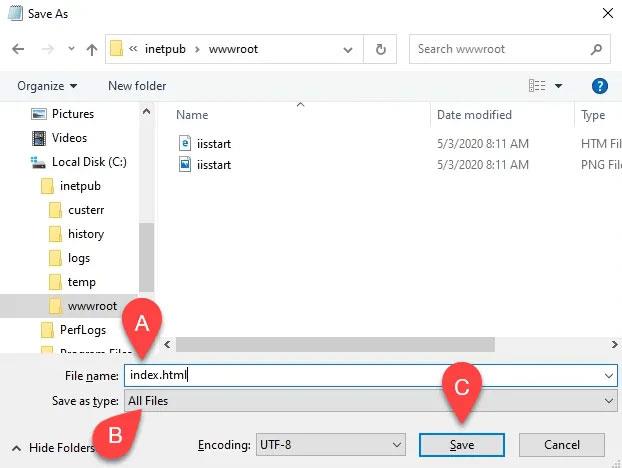
Vistaðu skrána á wwwroot staðsetningu
4. Nú þegar það er vistað sem rétta skráargerð, skulum við bæta einhverju efni í það. Sláðu inn eftirfarandi HTML kóða til að fá mjög einfalda vefsíðu og vista hana:
Hello World!
5. Farðu aftur í vafrann með sjálfgefna IIS vefsíðunni. Smelltu á Refresh hnappinn. Þú munt nú sjá fyrstu vefsíðuna þína.
Settu upp IIS með Windows skipunum
Þú getur stytt IIS uppsetningarferlið í eina skipanalínu. Það er hægt að gera í Windows Command Prompt eða með PowerShell.
1. Opnaðu skipanalínuna með stjórnandaréttindum .
2. Sláðu inn eftirfarandi skipun og ýttu á Enter:
DISM /online /enable-feature /featureName:IIS-DefaultDocument /All
3. Þú munt sjá framvindustika birtast. Þegar það nær 100,0% og þú sérð skilaboðin „Aðgerðinni lokið með góðum árangri“ geturðu lokað skipanalínunni. IIS er uppsett.
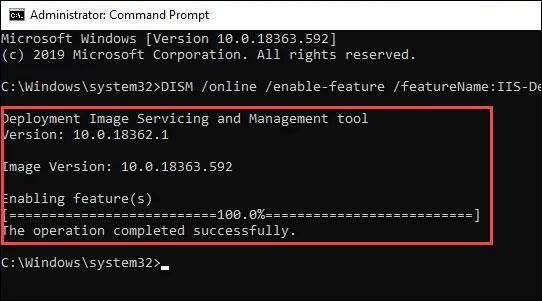
IIS er uppsett
4. Athugaðu hvort þú getir opnað IIS Manager og uppsetningin virkar, með því að nota skref 4 - 7 frá Setja upp IIS með GUI hlutanum.
Settu upp IIS með PowerShell
1. Keyra PowerShell ISE með admin réttindi.
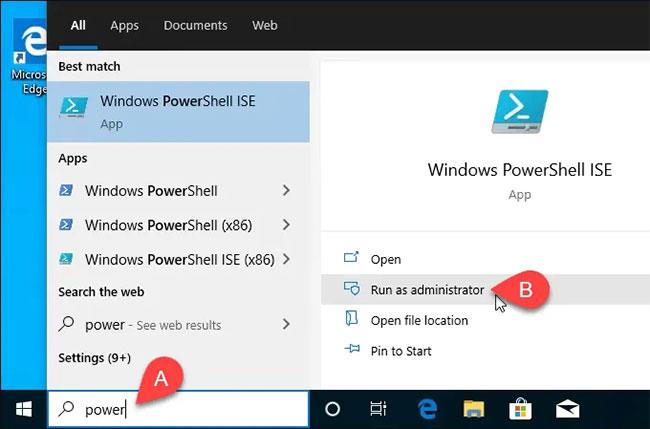
Keyra PowerShell ISE með admin réttindi
2. Sláðu inn eftirfarandi cmdlet og keyrðu það:
Enable-WindowsOptionalFeature -Online -FeatureName IIS-WebServerRole -NoRestart
3. Þú munt sjá framvindustiku byrja. Þegar því er lokið skaltu ganga úr skugga um að IIS sé uppsett og virki.
Þetta skref er valfrjálst, en þú getur vistað það sem PowerShell forskrift og síðan keyrt það hvenær sem er. Við skulum vinna með handritið og bæta við mismunandi breytum. Að lokum muntu hafa IIS uppsetningarforskrift sem setur allt upp nákvæmlega eins og þú vilt hafa það, tilbúið til notkunar hvenær sem er, með aðeins einum smelli.